在Windows 7系统中调大字体的步骤如下:右键点击桌面空白处,选择“屏幕分辨率”。在新窗口中找到“更改文本和其他项目的大小”选项,点击进入。在这里,你可以选择“中等(100%)”、“大(125%)”或“更大(150%)”的字体大小,选择你想要的大小后,点击“应用”并确认更改。系统会要求你注销账户以使更改生效,按照提示操作即可。
一、调整字体大小的必要性
在Windows 7中,许多用户觉得默认字体大小过小,尤其是在高分辨率显示器上。调大字体不仅能提高可读性,还能减轻眼睛疲劳,使得长时间使用电脑的体验更加舒适。特别是对于视力不佳的用户,适当的字体大小能够帮助他们更轻松地阅读屏幕上的信息。
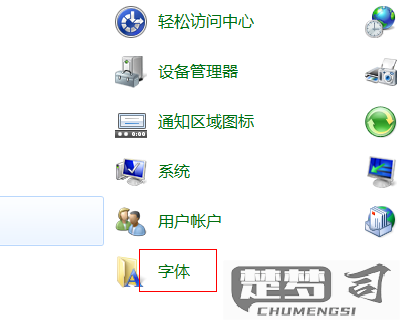
二、调整后效果的影响
调整字体大小后,系统中大部分文本都会随之变化,包括桌面图标、菜单、窗口标题等。用户会发现,界面变得更加友好,信息的展示更加清晰。部分程序需要手动调整字体设置,才能完全适应新的字体大小。在调整字体大小后,建议用户逐一检查常用程序的显示效果,确保一切正常。
三、其他相关设置
除了调整字体大小,Windows 7还允许用户更改显示比例和分辨率,这也会影响整体的视觉体验。用户可以在“显示”设置中调整这些参数,以找到最适合自己的视觉效果。使用高对比度主题或更改背景颜色也能进一步改善可读性,用户可以自身需求进行个性化设置。
FAQs
问:调整字体大小后,为什么某些程序的字体没有变化?
答:有些程序的字体设置是独立于系统设置的,需要在程序内部进行调整。打开程序的设置选项,查找字体或界面相关设置,进行手动更改。
问:调整文本大小后,是否会影响游戏或视频播放?
答:游戏和视频播放软件会自己的设置调整显示效果,不会受到系统字体大小设置的影响。遇到问题,可以手动调整这些程序的显示设置。
问:如何恢复到默认字体大小?
答:想要恢复到默认设置,只需再次进入“更改文本和其他项目的大小”选项,选择“中等(100%)”,点击“应用”即可。记得注销账户以使更改生效。
